Terminal Server Ilimitado Windows 2008
Cópia de : http://amartinstechnet.blogspot.com.br/2012/01/terminal-server-2008-ilimitado.html
Autor: Antonio Martins
Ola pessoal, este é mais um post para os administradores que desejam quebrar o limite de terminal server em seu Windows Server 2008 *, lembro que este processo é somente para voce realizar testes, uma vez que para voce estar dentro da "Lei" tera que pagar a Microsoft as Cal's de licença do Windows, então utilze estas dicas apenas para testar seu Terminal Server 2008 para fins de estudo.
Existe posts na internet que o pessoal cobra por esta informação no qual discordo e ainda vou divulgar o link da documentação que o pessoal paga para receber o PDF http://pt.scribd.com/doc/61235718/TSU-all1-1, sou contra a cobrança, uma pelo fato nao ser legal este tipo "crack" e por outro lado que a Microsoft não libera licenças estudent's para funções de servidor a estudantes, apenas licenças desktops e office.
Mãos a Obra.
Vamos partir com o Seu Windows 2008 ja esteja instalado e "ativado".
1 - Primeiramente voce devera instalar os serviço de Terminal Server, va ate o gerenciador do servidor e seleciona a função (Serviços da area de trabalho remota) conforme a imagem abaixo.
2 - Apos marque apenas as funções (Host de Sessão da Area de Trabalho Remota e o Licenciamento de Area de Trabalho Remota) conforme a imagem abaixo.
P.S. Se voce desejar instalar outros serviços remotos, acrescente-os depois que ativarmos o Terminal Server.
3 - Marque o nivel de autenticação baixo conforme imagem abaixo e prossiga com a instalação.
4 - Em seguida deixa selecionada a opção de licenciamento via usuario conforme imagem abaixo.
5 - Os proximos passos nada muda, so avançar e avançar e aguardar o windows reiniciar (novidade!!! rsrs).
6 - Apos o retorno do Windows ele voltara com uma tonelada de informações e xingando voce que nao encontrou o servidor de licenças e ainda colcando voce na parede que em 119 dias ira acabar com a brincadeira... rsrs. Desconsidere tudo e feche as janelas.
7 - Navegue ate o Gerenciador de Licenciamento da area de trabalho remota (Iniciar - Ferramentas Administrativas - serviço da area de trabalho remota - Gerenciador de Licenciamento da area de trabalho remota) ate encontrar o certificado conforme imagem abaixo
P.S. Por questão de privacidade o nome do meu servidor sera ocultado nos print's abaixo.
8 - Clique com o botão direito do mouse sobre o certificado e selecione
(Ativar Servidor), na proxima tela avance e selecione o metodo de
ativação via Navegador Web e clique em avançar conforme imagem abaixo
9 - Nesta proxima etapa sera apresentado seu numero de serie do produto e uma caixa para inserirmos um numero de liberação, então devemos acessar o link conforme mostra na tela https://activate.microsoft.com/ com a pagina aberta selecione o idioma de seu Windows 2008 no meu caso Portugues Brasil clique em Next
Imagem 1
Imagem 2
11 - A microsoft ira lhe enviar umas informações conforme imagem abaixo,
o codigo que esta dentro da caixa em vermelho devera ser inserido na
imagem 2 etapa 10 dentro de seu servidor.
12 - Assim que voce inserir os dados sera informado que o servidor de
licenças foi ativado, agora DESMARQUE a caixa de seleção (Iniciar
Assistente para instalação de Licenças agora) e clique em concluir.
13 - Agora seu certificado esta ativado e funcionando... Mas ainda nao terminamos...
14 - Nesta proxima etapa vamos informar o servidor de licenças, entao abra o gerenciador do servidor - Serviços da area de trabalho remota - Configuração de Host de Sessão de Area de Trabalho Remota, no menu central efetue um duplo clique no Servidores de licença da Area de Trabalho Remota, conforme imagem abaixo.
15 - Sera apresentado uma mensagem informando que nao foi encontrado o
servidor de licença de terminal etc... Entao voce feche a mensagem e
clique em adicionar servidor conforme imgem abaixo.
16 - Em seguida sera visualizado o nome de seu servidor voce devera
seleciona-lo na parte da esquerda do menu e apos clicar em adicionar, o
nome de seu servidor ficara no lado direito da tela entao clique em ok.
17 - E para finalizar realize o restart de seu servidor de Terminal Service, e bons estudos.
Espero ter ajudado.


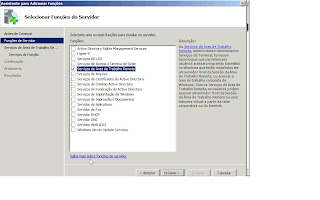


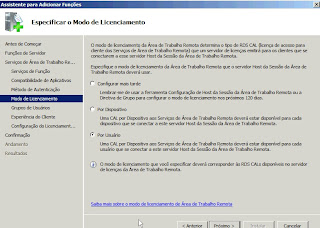



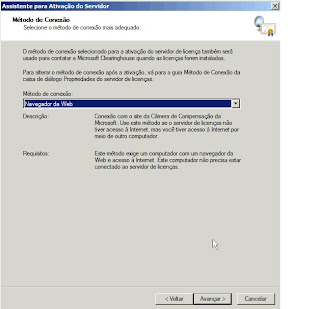



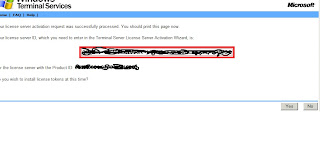
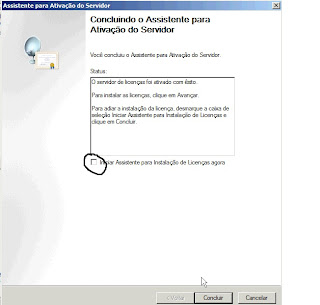


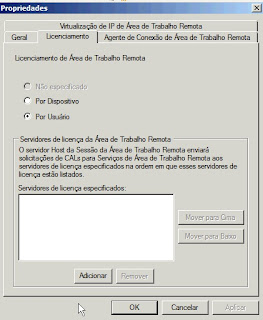

Nenhum comentário:
Postar um comentário
Observação: somente um membro deste blog pode postar um comentário.